电脑重装系统后运行内存不够怎么解决
电脑重装系统后运行内存不够怎么解决?电脑重装系统后,电脑经常显示计算机的内存不足了,这个时候电脑的反应速度也特别的慢。今天,小编就给大家介绍一些解决的方法,用于解决重装系统后电脑提示内存不足的问题。
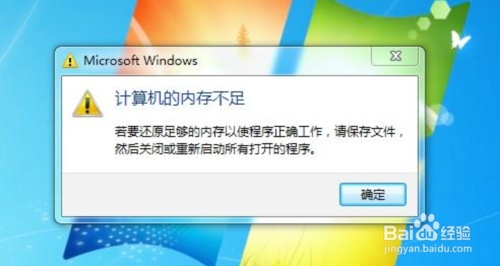
查看电脑内存的使用情况
1、平时大家可以在系统的任务栏空白区域点击鼠标右键,然后选择“任务管理器”选项,如图所示

2、打开系统的任务管理器以后,点击顶部的“性能”选项卡以后,可以看到当前电脑内存使用的一个大概的情况。我这台电脑安装的是 Windows 7 系统,电脑内存为 1GB,而当前已经占用了 800多M内存。所以从这里可以看出这台电脑当前的内存使用还是比较紧张的。

3、接着可以点击任务管理器上方的“进程”选项卡,然后再点击“内存”一栏,可以让系统显示软件占用内存大小来排列。在每一个软件进程右侧有一个描述,可以知道这个软件的中文名称。从这里可以看到当前电脑上是那些应用程序在大量使用内存,这样对自己的系统内存使用有一个初步的了解。
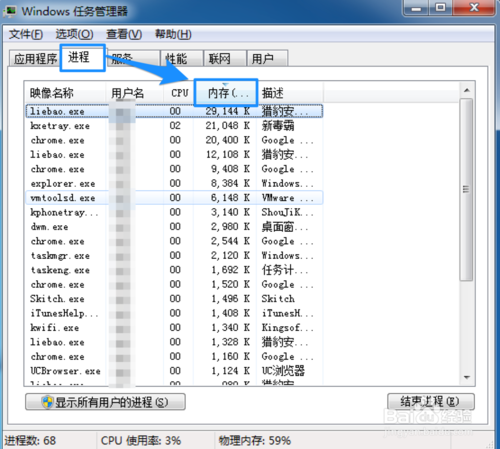
减少开机启动项
1、可以借助当前流行的一些电脑卫士类软件,如金山卫士、360安全卫士、以及电管管家等软件,优化开机的速度。一来是可以提升开机进入系统的速度,二是可以减少一些应用程序对内存的占用。

增加虚拟内存
1、先来说说什么是虚拟内存,它实际上就是把硬盘上的一块容量看作是真实的内存,从而解决物理内存不够用的问题。物理内存就是指电脑出厂配置的内存大小,如一般所说的1G,2G、4G内存等。这里以 Windows 7 系统为例,在桌面上选中“计算机”图标,点击鼠标右键并选择“属性”选项,如图所示

2、在系统属性界面中点击“高级系统设置”选项,如图所示
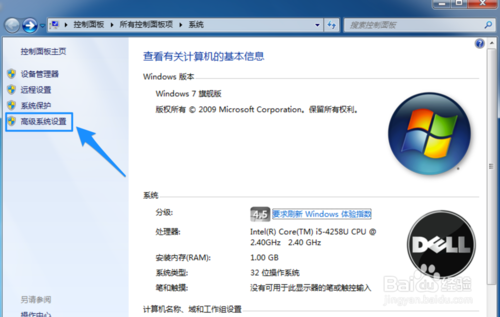
3、接着在新弹出的窗口中点击顶部的“高级”选项卡,再点击“设置”按钮,如图所示

4、随后在性能设置窗口中点击顶部的“高级”选项卡,即可看到当前的虚拟内存是多少容量。我这里是默认系统设置的 1024MB,也就是 1GB,跟电脑内存一样大。此时我们可以手动调整虚拟内存的大小,点击“更改”按钮继续,如图所示
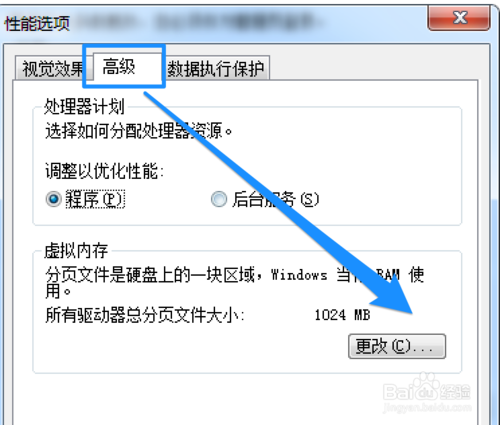
5、接着在虚拟内存设置窗口中,默认是系统自动设置的,更改不了。这时请按以下的步骤来操作:
一、取消如下图标识1的“自动管理”小勾;
二、选择自定义大小,并输入手动要设置的虚拟内存大小。设置虚拟内存一般是真实内存的1.5倍左右,比如我是 1G内存,可以设置在1.5G左右。
三、点击“设置”按钮,如图所示
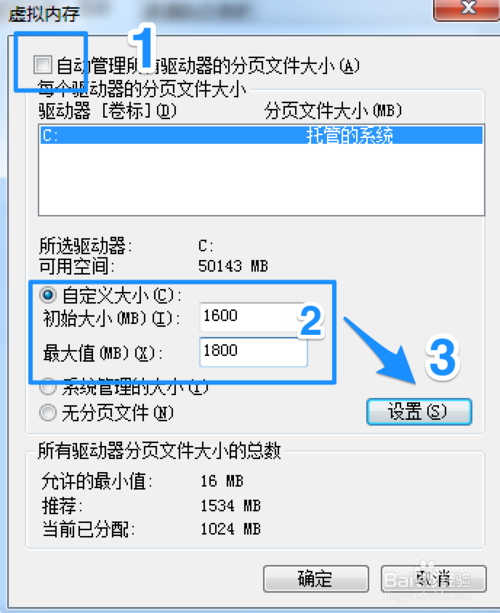
6、设置好以后请点击“确定”按钮,保存更改,如图所示
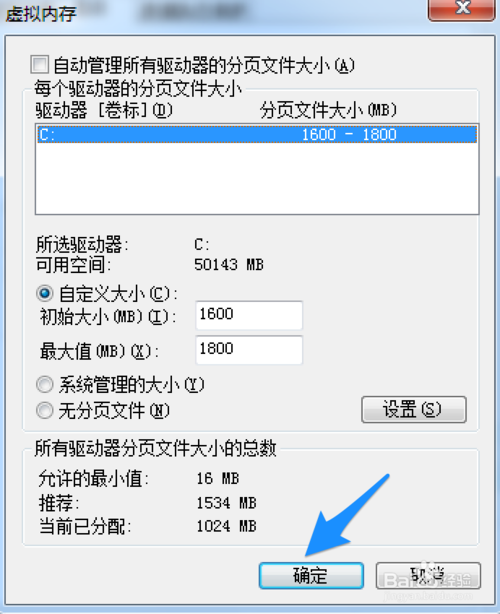
7、随后系统提示我们要让新设置的虚拟内存生效,需要让系统重新启动,点击“确定”继续,如图所示
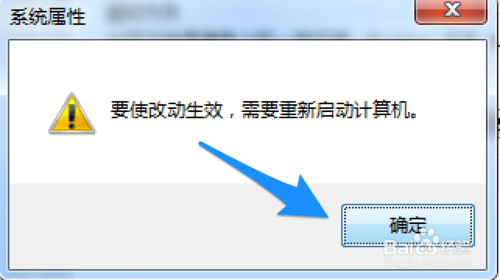
8、接着再一路点击“确定”按钮,最后会出现“立即重新启动”按钮,点击重启。
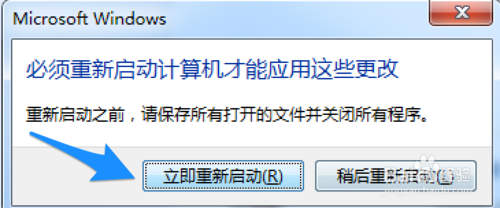
9、等待系统重启完成以后,我们再按上面的操作方法,查看虚拟内存是否有所变化。从下图中可以看出,我之前新设置的虚拟内存已经生效,如图所示
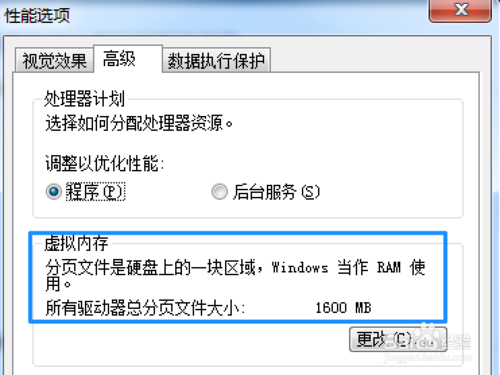
添加物理内存
1、上面的方法只是暂时解决系统内存不够用,只能治标不能治本。如果你想要让电脑的速度更快的话,个人建议还是增加物理真实内存,这样效果比较明显。

2、由于机器型号的不同,内存的型号也会有所不同,根据自己的机器所支持的内存型号,增加同型号的内存,即可解决内存不够用,速度的问题。如果动手能力不好的话,建议找专业人士帮助增加内存,以免造成电脑的硬件损坏。

以上便是关于电脑重装系统后运行内存不够怎么解决的方法,希望小编的分享能够帮助到大家!
-
 小白一键重装系统win7图文教程
小白一键重装系统win7图文教程小白一键重装系统win7图文教程是小编今天为大家准备的详细装机教程。下面小编是就使用小白一键重装系统软件来教大家怎么重装系统win7,下面是小白一键重装系统WIN7图文教程,希望...
-
 台式电脑怎么重装系统XP
台式电脑怎么重装系统XP台式电脑怎么重装系统XP?虽然现在很多的用户使用的都是win7系统或者是win10系统,但是还是有一些用户系使用XP系统的,想要装回XP系统,怎么装呢?今天,小编就教大家怎么一键重装系...
-
 台式电脑重装系统win10图文教程
台式电脑重装系统win10图文教程台式电脑重装系统win10图文教程是小编为大家准备的详细装机教程 白云一键重装系统win10详细步骤: 1、我们在白云一键重装系统官网下载一个白云一键重装系统软件,然后安装到电脑上...
-
 笔记本电脑怎么重装系统win7
笔记本电脑怎么重装系统win7笔记本电脑怎么重装系统win7?小编建议大家使用极速一键重装系统软件,极速一键重装系统软件使用方便、快捷、稳定、更是无需U盘和光碟就可重装系统!下面是极速一键重装系统win7详...
-
 黑云一键重装系统win7旗舰版图文教程
黑云一键重装系统win7旗舰版图文教程黑云一键重装系统win7旗舰版图文教程是小编为大家准备的装机教程,主要针对不会重装系统的朋友,希望通过这篇教程让更多的人学会怎么重装系统,下面是详细的安装步骤,希望能够...
-
 手提电脑怎么重装系统
手提电脑怎么重装系统手提电脑怎么重装系统?雨林木风一键重装系统工具是一款全新的一键GHOST重装系统软件,本软件为绿色版本,无需安装,无需U盘,更不需光驱、光盘,window系统镜像采用云高速同步下载...
-
 笔记本怎么重装系统win10
笔记本怎么重装系统win10笔记本怎么重装系统win10?屌丝一键重装系统软件无需系统安装盘,照样能重装系统,装机本该如此简单傻瓜式一键重装系统,无论新手老手都能够轻易上手,系统反应慢,中毒,都能将...
-
 联想电脑怎么重装系统win8
联想电脑怎么重装系统win8联想电脑怎么重装系统win8?小马一键重装系统是一款在线一键重装系统软件,可以一键重装XP系统、win7系统等电脑系统,且无需任何电脑知识基础,傻瓜式一键自动安装。重装系统前,...
-
 win7怎么重装系统win8
win7怎么重装系统win8win7怎么重装系统win8?小鱼一键重装系统是一款简单快捷好用的系统重装软件,小鱼一键重装系统软件具有自动识别电脑硬件并智能云匹配最佳系统版本。不管安装XP、Win7还是Win8系统,都...
-
 惠普笔记本重装系统win7图文教程
惠普笔记本重装系统win7图文教程惠普笔记本重装系统win7图文教程是小编使用系统之家一键重装系统软件编辑的装机教程。针对那些想要重装系统但是又不会重装系统的朋友们!使用系统之家一键重装系统重装win7系统,...
- 网上邻居不见了 小鱼一键重装系统
- 联想z510怎么一键重装系统 小黑马一键重装系统
- 华硕电脑一键重装系统 系统之家一键重装系统
- win10关闭提示音 好用一键重装系统
- 系统之家重装深度xp系统的方法
- 联想电脑重装系统教程win7 小马一键重装系统win7
- 易捷重装win8系统exe文件打不开的解决方法
- 电脑使用小马重装win7系统后扬声器消失不见了
- 极速重装系统win7之系统端口设置在哪里
- sony笔记本如何重装系统win7
- 系统之家重装系统win7 64位详细步骤
- 华硕笔记本电脑重装系统步骤 屌丝一键重装系统怎么样
- xp电脑系统如何云骑士使用重装系统win7
- 白云系统一键重装系统好吗 白云一键重装系统好用么
- 电脑怎样使用小白一键重装win7 32位系统
- 电脑使用小鱼一键重装系统后电脑黑屏怎么办
- 黑云重装系统Win10之WMP12刻录音频使用教程
- 好用一键重装win7系统bitlocker加密磁盘无法解锁
- 电脑重装系统后账户被停用怎么办
- 小白重装系统win7的方法有哪些


